Word排版教学设计
《Word文档的排版》教学设计【范本模板】
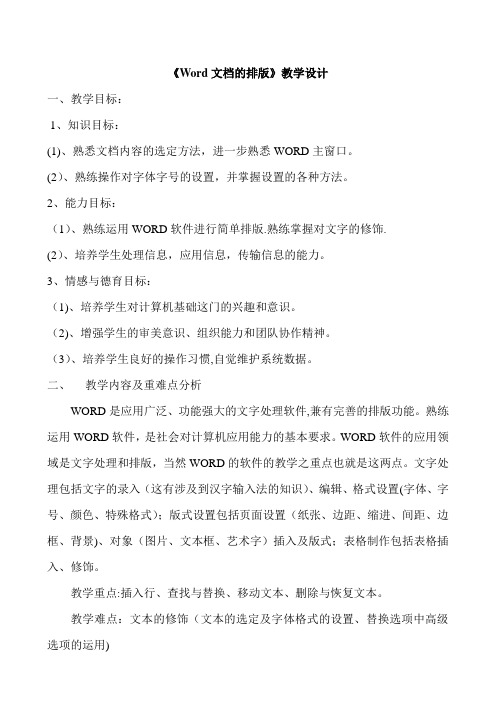
《Word文档的排版》教学设计一、教学目标:1、知识目标:(1)、熟悉文档内容的选定方法,进一步熟悉WORD主窗口。
(2)、熟练操作对字体字号的设置,并掌握设置的各种方法。
2、能力目标:(1)、熟练运用WORD软件进行简单排版.熟练掌握对文字的修饰.(2)、培养学生处理信息,应用信息,传输信息的能力。
3、情感与德育目标:(1)、培养学生对计算机基础这门的兴趣和意识。
(2)、增强学生的审美意识、组织能力和团队协作精神。
(3)、培养学生良好的操作习惯,自觉维护系统数据。
二、教学内容及重难点分析WORD是应用广泛、功能强大的文字处理软件,兼有完善的排版功能。
熟练运用WORD软件,是社会对计算机应用能力的基本要求。
WORD软件的应用领域是文字处理和排版,当然WORD的软件的教学之重点也就是这两点。
文字处理包括文字的录入(这有涉及到汉字输入法的知识)、编辑、格式设置(字体、字号、颜色、特殊格式);版式设置包括页面设置(纸张、边距、缩进、间距、边框、背景)、对象(图片、文本框、艺术字)插入及版式;表格制作包括表格插入、修饰。
教学重点:插入行、查找与替换、移动文本、删除与恢复文本。
教学难点:文本的修饰(文本的选定及字体格式的设置、替换选项中高级选项的运用)三、教学方法与教具以“任务驱动”教学模式进行教与学。
抓住信息技术学科特点,以学生为主体引领学生获取信息、处理信息、整合信息,培养学生的信息素养和独立分析问题、解决问题的能力,带动学生创新能力、自学能力、理论联系实践能力的提高,增强学生独立意识和团体协作精神。
流程: “布置任务→学生在完成任务过程中自学→教师穿插介绍知识重点和难点→归纳结论、评价成果",即学生通过制作一份电子板报,在学中练,在练中学。
教具:自制课件,一张纯文本,一张排版好多彩文本.四、教学流程(开放型、小组协作学习)(一)、新课导入教师:你们身边有各种各样的报纸和杂志,你们在吸取它们精彩知识的同时,有没有想过这些知识是通过什么软件、什么途径和什么方法编排在一起的?(学生:…)向学生展示准备好的文本,同时用课件展出“欢迎进入信息技术天地,认真学习,展示才华!"教师:这两张文本有什么不同,你们更喜欢哪张?(学生:…)教师:有通过自学,会进行排版的吗?(学生:…)要想文本变得漂亮,我们一起共同探讨。
Word2024教案设计与排版

Word2024是未来教育界的一大趋势,作为一名优秀的教育工作者,除了拥有良好的教学技能和教育理念,还需要具备一定的技术和工具应用水平,为此,针对Word2024教案设计与排版,我们需要注意以下几个方面:一、教案设计的基本原则1、教育教学原则针对不同年龄段、不同类型的学生制定不同的教案。
2、教育信息化原则教案内容应具备一定的互动性、创意性、趣味性、动画性等,利用电子化工具解决教育教学过程中的问题。
3、实用性原则教案应具有一定的实用价值,使学生能够掌握相关知识并运用到实际生活中。
4、软硬件可配比原则教案应与使用的电子设备相配合,具有兼容性和易用性。
二、教案设计的步骤1、根据教育教学原则和教育信息化原则确定教案类型和目标;2、根据相应的教科书和教学计划编写教学大纲;3、分析学生的认知特点、学习难点与容易混淆点,确定教学策略;4、制定教案内容和使用的教学资源,包括多媒体课件、PPT、动画片等;5、教案内容应具有系统性、完整性、实用性和趣味性,能够促进学生的积极参与和思维发展;6、在教案中添加充足的示范,通过不断地演示和练习让学生掌握知识和技能;7、制定适合不同学生的练习题和实验,使学生能够主动探索新的知识和技能;8、设计教案的评价标准和评价方法,检测学生掌握程度和提高教学质量。
三、教案排版的基本原则1、页面布局的设计页面排版应合理,页眉页脚、页边距要规范设置。
标题、段落要精细分明,行距、字间距和字体大小要一致,总体布局要紧凑精细。
2、文字模式的选择单一的纯文字教案会显得枯燥无味,可以运用图片、动画、视频等多媒体效果,创造更好的学习体验。
3、图像和表格设计教案要尽量使用截图来代替文字描述。
图片要清晰、色彩鲜明、背景简洁,表格要合理设置边框和网格线。
4、代码保密性如果教案中包含代码的示例,必须先把代码复制到另一个文档中,再复制到教案中。
代码前面加上注释,解释说明方法和实现功能。
5、教案版面要美观整洁教案要尽可能简单明了,版面要美观整洁,文字要准确清晰,图片要用于辅助说明,不能脱离主题。
word初中教案排版教学

word初中教案排版教学教学目标:1. 让学生掌握Word的基本排版功能,如字体设置、段落设置、页面设置等。
2. 培养学生独立完成教案排版的能力,提高教学效率。
教学内容:1. Word的基本操作2. 教案的排版要求3. 实践操作教学重点:1. Word的基本排版功能2. 教案的排版规范教学难点:1. 页面设置2. 教案排版的美观度教学过程:一、导入(5分钟)1. 向学生介绍教案排版的重要性,引出本节课的主题。
2. 展示几个排版美观的教案,激发学生的学习兴趣。
二、基本操作教学(10分钟)1. 讲解Word的基本操作,如打开、保存、关闭等。
2. 引导学生学习如何设置字体、字号、颜色等。
3. 教授如何进行段落设置,如对齐方式、行间距、段间距等。
三、教案排版要求介绍(5分钟)1. 讲解教案排版的基本要求,如字体、字号、段落等。
2. 强调教案排版的美观性和易读性。
四、实践操作(10分钟)1. 学生分组,每组选定一个教案进行排版。
2. 教师巡回指导,解答学生遇到的问题。
3. 学生完成教案排版后,进行展示和评价。
五、总结与拓展(5分钟)1. 对本节课的内容进行总结,强调重点知识点。
2. 鼓励学生发挥创新精神,美化教案排版。
教学评价:1. 学生能独立完成教案排版,掌握Word的基本排版功能。
2. 学生能遵循教案排版的基本要求,排版美观、易读。
3. 学生对Word的使用兴趣有所提高,能在日常生活中运用所学知识。
教学反思:本节课通过讲解和实践,让学生掌握了Word的基本排版功能,能够独立完成教案的排版。
在实践操作环节,学生分组进行,教师巡回指导,解答了学生遇到的问题。
通过展示和评价,学生对教案排版的美观性和易读性有了更深刻的认识。
但在教学过程中,也发现了一些问题。
部分学生在使用Word时,对一些功能不熟悉,导致排版过程中出现困难。
针对这一问题,在今后的教学中,可以适当增加Word的基本操作讲解,让学生在实践中更好地运用所学知识。
教学设计方案模板6篇word版
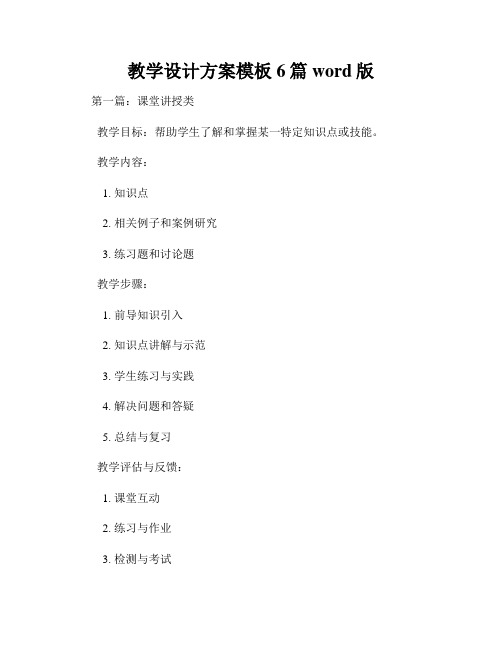
教学设计方案模板6篇word版第一篇:课堂讲授类教学目标:帮助学生了解和掌握某一特定知识点或技能。
教学内容:1. 知识点2. 相关例子和案例研究3. 练习题和讨论题教学步骤:1. 前导知识引入2. 知识点讲解与示范3. 学生练习与实践4. 解决问题和答疑5. 总结与复习教学评估与反馈:1. 课堂互动2. 练习与作业3. 检测与考试第二篇:实验教学类教学目标:培养学生实际操作以及实验设计的能力。
教学内容:1. 实验目的和原理2. 实验步骤3. 实验数据记录与分析4. 实验结果讨论与解释教学步骤:1. 实验预习与前导知识概述2. 实验操作演示3. 学生实际操作实验4. 数据处理与结果分析5. 实验总结和评估教学评估与反馈:1. 实验报告与数据分析2. 实验操作与讨论3. 实验成绩和表现第三篇:讨论和辩论类教学目标:培养学生的思辨和表达能力,促进学生之间的互动交流。
教学内容:1. 讨论话题或争议性问题2. 讨论规则和流程3. 学生观点表达和论证教学步骤:1. 话题介绍和背景知识讲解2. 小组或全班讨论3. 辩论角色分配和辩论赛4. 结论总结和反思教学评估与反馈:1. 参与讨论和辩论的活跃度2. 逻辑思维和表达能力3. 其他学生的评价第四篇:项目设计类教学目标:培养学生团队合作与创新能力,完成一个实际项目的设计和实施。
教学内容:1. 项目目标和需求2. 团队合作组织与分工3. 项目计划和预算4. 项目实施和成果展示教学步骤:1. 项目需求与背景介绍2. 团队组建与分工安排3. 项目计划和资源准备4. 项目实施和成果制作5. 项目展示与评估教学评估与反馈:1. 项目成果质量和效果2. 团队合作与分工情况3. 项目整体评估与反思第五篇:案例分析类教学目标:帮助学生通过现实案例来理解和应用学科知识。
教学内容:1. 案例背景和问题描述2. 分析方法和工具3. 解决方案和效果评估教学步骤:1. 案例触发与引入2. 学生小组讨论和分析3. 解决方案展示与讨论4. 案例效果评估和总结教学评估与反馈:1. 对案例分析的参与程度2. 分析方法和解决方案的准确性3. 案例效果评估和思考第六篇:实地考察类教学目标:通过实地参观和考察,帮助学生深入了解某一领域或现象。
教学设计模板word版

教学设计模板word版一、课程名称:(适用大部分课程教案)二、授课对象本教案适用于XX年级的学生,学生应具备基本的XX知识和XX能力,以便更好地理解和掌握本节课的内容。
三、授课时间本节课共计XX分钟,其中教学活动、学生互动和练习各部分时间安排合理,以确保教学目标的实现。
四、授课教师由具有丰富教学经验和专业素养的XX老师进行授课。
五、教学目标1、知识与技能目标(1)学生能够掌握XX知识点的基本概念、原理和方法;(2)学生能够运用所学知识解决实际问题,提高XX技能;(3)学生能够通过课堂学习和练习,形成系统的知识结构。
2、过程与方法目标(1)学生通过自主探究、合作学习等方式,培养自主学习能力和团队协作精神;(2)学生能够运用批判性思维,对所学知识进行思考和质疑,提高解决问题的能力;(3)教师引导学生采用多种学习方法,提高学习效率。
3、情感态度价值观目标(1)培养学生对XX学科的兴趣和热情,激发学习积极性;(2)培养学生具有积极向上的人生态度,形成正确的价值观;(3)通过课堂讨论和互动,引导学生关注社会热点问题,提高社会责任感。
六、教学重占和难点1、教学重点(1)XX知识点的讲解与演示;(2)XX技能的训练与提高;(3)学生自主学习能力和团队协作精神的培养。
2、教学难点(1)XX知识点的深入理解和应用;(2)学生在解决问题过程中,对所学知识点的灵活运用;(3)对学生情感态度价值观的引导和培养。
后续部分内容(七至十二)可根据实际教学需求进行补充和完善。
本教案模板旨在提供一种详细且复杂的教学设计框架,以帮助教师更好地组织和开展教学工作。
七、教学过程1、导入新课(5分钟)- 教师通过引人入胜的问题、案例、故事或多媒体资源,吸引学生的注意力,激发学生的好奇心和学习兴趣。
- 提出与新课内容相关的问题,让学生思考,为新知识的引入做好铺垫。
- 通过回顾上一节课的知识点,自然过渡到本节课的学习内容。
2、新知讲授(20分钟)- 教师以清晰、生动的语言,结合PPT、实物演示等教学手段,对新知识点进行详细讲解。
word文档排版教案设计

word文档排版教案设计教学内容:WORD是应用广泛,功能强大的文字处理软件,并有排版功能,WORD软件的应用领域是文字处理与排版。
文字处理包括:文字的录入、编辑、格式设置表格制作包括表格插入和修饰。
一、教学目标
1、知识目标:
(1)掌握文字编辑的方法。
(2)了解使用分栏、首字下沉、更改大小写、文字方向、艺术字等功能。
2、能力目标:
(1)能对分栏、首字下沉、更改大小写、文字方向、艺术字熟练操作。
(2)培养和提高学生的观察能力,并能编辑出比较漂亮的文章。
3、德育目标:
(1)培养学生良好的审美能力。
二、教学重点和难点
教学重点:
分栏、首字下沉、更改大小写、文字方向、艺术字的设置方法和操作技巧。
教学难点:
正确设置分栏、首字下沉、更改大小写、文字方向、艺术字工具栏的使用。
三、教学方法
任务驱动法,引导学生完成相应的任务。
四、教学地点:
学生微机室
五、教学过程。
word中页面排版教案

文档的版面设计教学过程:复习上次课内容:利用实例操作进行复习,主要是文档的创建、文字录入、文本的编辑及保存;文本的查找与替换等。
本次课内容:打开一篇文章已经设计好的文章进行讲解。
让学生们通过实例来认识如何对文字、段落、页面来进行格式设置。
一、设置字符格式:字符是指作为文本输入的文字、标点符号、数字以及各种符号。
在创建文档输入文字阶段,Word按默认的格式显示,中文字体为宋体五号字,英文字体按Times New Roman字体。
字体格式设置是指用户对字符的屏幕显示和打印输出形式的设定,包括字体、字号和字形、字符的颜色、下划线和着重号,字符的阴影、空心、上标和下标,字符间距和字符的动态效果。
字符格式设置通常有两种情况:一是使用“格式”菜单,找到“字体”命令;二是用字体工具栏。
注意:进行格式设置之前要先选择要设置格式的文字。
(一)、格式菜单——字体:(或右击——字体)1、字体A、字体:对文本书法格式的设置。
B、字号:对文字大小的设置。
C、加粗:(B)Ctrl+B。
D、倾斜:(I)Ctrl+I。
E、下划线:(U)Ctrl+U。
F、字体颜色G、字体效果:设置文本的常用效果,如上标、下标、删除线、阴影等。
2、字符间距:格式菜单或者在页面上右击,在快捷菜单中选择。
(或者选择文字按组合键Ctrl+D)A、字符缩放:宽与高的比例为100%时为标准字体,大于100%为扁型字体,小于100%为长型字体。
B、改变字间距:C、字符位置:设置单个字符的位置高低。
3、文字效果:设置文字的动态效果。
但只是屏幕显示,打印没有效果。
(2)、格式工具栏可以设置文字的字体、字号、加粗、倾斜、下划线、边框、底纹、颜色等。
(3)、格式刷:复制文字的格式。
在常用工具栏中有“格式刷”按钮,可以复制文字格式。
课堂练习(5分钟):《大学计算机基础实验教程》中42页的例3.1中的(1)。
二、设置段落格式:在WORD中,段落是文本、图形、对象或其他项目的集合,后面跟着一个回车符,即段落标记。
word文档排版公开课教案
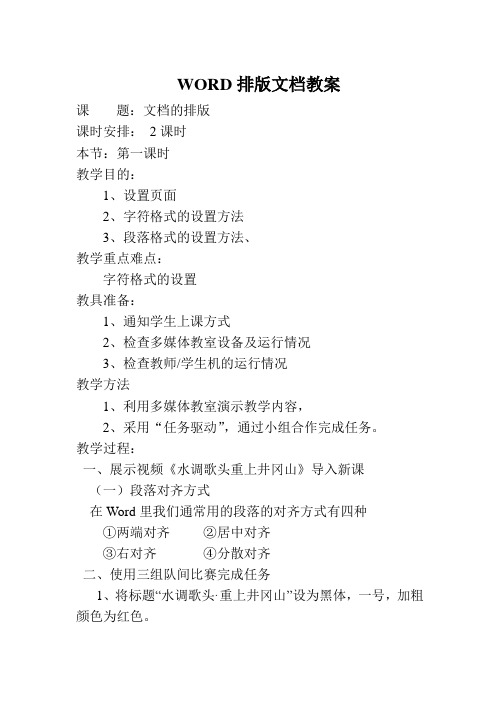
WORD排版文档教案
课题:文档的排版
课时安排:2课时
本节:第一课时
教学目的:
1、设置页面
2、字符格式的设置方法
3、段落格式的设置方法、
教学重点难点:
字符格式的设置
教具准备:
1、通知学生上课方式
2、检查多媒体教室设备及运行情况
3、检查教师/学生机的运行情况
教学方法
1、利用多媒体教室演示教学内容,
2、采用“任务驱动”,通过小组合作完成任务。
教学过程:
一、展示视频《水调歌头重上井冈山》导入新课
(一)段落对齐方式
在Word里我们通常用的段落的对齐方式有四种
①两端对齐②居中对齐
③右对齐④分散对齐
二、使用三组队间比赛完成任务
1、将标题“水调歌头·重上井冈山”设为黑体,一号,加粗颜色为红色。
学生完成这一环节后,和学生共同学习格式工具栏的应用,使用“字体”对话框设置字符格式。
操作方法:
①选定目标文本
②选择“格式”菜单中的“字体”命令,弹出“字体”
对话框
③在弹出的“字体对话框”中作具体设置即可
④操作完成后点击该对话框中的“确定”按钮即可
2、将作者“毛泽东”设为二号,颜色为橙色,词的正文内容设为楷体,小二号,颜色为蓝色,并且给“世上无难事,只要肯登攀”这句加上下划线。
3、将“水调歌头·重上井冈山”居中;作者“毛泽东”右对齐;词的正文内容设为两端对齐。
三、学生自评
评一评
根据对学习内容的掌握情况,在相应的“□”内打“√”。
word文档排版公开课教案[推荐5篇]
![word文档排版公开课教案[推荐5篇]](https://img.taocdn.com/s3/m/0c902b49a36925c52cc58bd63186bceb19e8ed35.png)
word文档排版公开课教案[推荐5篇]第一篇:word文档排版公开课教案第三章文字处理软件Word 2003的使用第三节文档的排版授课时间:第周授课地点:多媒体教室授课班级:班课题:文档的排版课时安排: 2 教学目的:1、各种字符格式的设置方法2、各种段落格式的设置方法教学重点难点:1、字符间距的设置2、段落的缩进方式教具准备:1、通知学生上课方式2、检查多媒体教室设备及运行情况3、检查教师机的运行情况4、课件/点名表/坐位表/ 教学方法:1、利用多媒体教室演示教学内容2、举例子,打比方讲解教学过程:(第一课时)一、字符格式(一)使用“字体”对话框设置字符格式操作方法:①选定目标文本②选择“格式”菜单中的“字体”命令,弹出“字体”对话框③在弹出的“字体对话框”中作具体设置即可④操作完成后点击该对话框中的“确定”按钮即可(二)设置字符间距通过设置字符间距,可以改变显示在屏幕上的字符之间的距离。
操作方法:①选定目标文本②选择“格式”菜单中的“字体”命令,弹出“字体”对话框③在弹出的“字体”对话框中选择“字符间距”选项卡④在该对话框中的“字符间距”选项卡里具体设置即可⑤设置完成点击该对话框中的“确定”按钮(三)中文版式中文版式中常用到一些特殊的格式,如:“拼音指南”、“双行合一”等功能。
1、拼音指南使用拼音指南功能,可以在选定文字上标注拼音。
操作方法:①选定需要标注的文本②选择“格式”菜单中的“中文版式”命令。
在打开的子菜单中选择“拼音指南”命令,弹出“拼音指南”对话框③“基准文字”框内列出了选定的文字,“拼音文字”框内列出了相应的拼音④观看预览效果后,单击“确定”按钮完成操作2、双行合一操作方法:①选择要合并的文字②选择“格式”菜单中的“中文版式”命令,在弹出的子菜单中选择“双行合一”命令,弹出“双行合一”对话框③“字符”区内为选定字符,可以选择是否带括号以及括号的类型。
预览后,单击“确定”按钮完成操作(第二课时)教学过程(一)段落对齐方式在Word里我们通常用的段落的对齐方式有四种①两端对齐②居中对齐③右对齐④分散对齐(二)段落缩进方式段落缩进方式包括首行缩进、悬挂缩进、整段左缩进和整段右缩进操作方法:1、使用菜单①选择“格式”菜单中的“段落”命令,弹出“段落”对话框②③④一、段落的边框1、打开“格式”菜单,2、打开“边框和底纹”对话框,3、选择“方框”,在“线型”列表框中选择线型4、单击“颜色”下拉列表框中的箭头,从中选择“蓝色”5、在“应用范围”下拉列表框中选择“段落”6、单击“确定”按钮二、段落的底纹1、打开“格式”菜单,2、打开“边框和底纹”对话框,单击“底纹”选项卡3、选择填充颜色4、把“应用范围”选择为“段落”5、单击“确定”按钮三、页面的边框和底纹1、打开“格式”菜单2、单击“页面边框”选项卡,3、单击“艺术型”的下拉列表框,选择需要的线型4、“应用范围”是“整篇文档”5、单击“确定”按钮四、分栏设置1、打开“格式”菜单2、单击“分栏”命令3、打开“分栏”对话框4、选择栏数5、调整栏宽在栏宽和间距两个输入框输入数值6、加分隔线选中“分隔线”前的复选框7、设置栏宽不等选择偏左或偏右8、单击“确定”按钮第二篇:《排排队》的公开课教案活动目标1、通过观看照片,寻找规律。
教学设计word格式模板

教学设计word格式模板一、课程名称:(适用大部分课程教案)二、授课对象本教案适用于XX年级的学生,学生应具备一定的基本知识储备和初步的分析、解决问题的能力。
三、授课时间本课程共计XX课时,每课时45分钟。
四、授课教师教师姓名:XXX教师职称:XX教学经验:XX年五、教学目标1、知识与技能目标(1)掌握课程相关的基本知识和技能;(2)学会运用所学知识和技能解决实际问题;(3)提高自主学习、合作学习和探究学习的能力。
2、过程与方法目标(1)通过课堂讲授、合作探究等方式,使学生掌握课程内容;(2)培养学生分析问题、解决问题的能力;(3)引导学生运用所学知识和方法进行创新和实践。
3、情感态度价值观目标(1)培养学生对课程的兴趣,激发学生的学习热情;(2)引导学生树立正确的价值观,培养良好的道德品质;(3)提高学生的团队合作意识和沟通能力。
六、教学重占和难点1、教学重点(1)课程基本知识和技能的掌握;(2)解决实际问题的能力培养;(3)情感态度价值观的引导。
2、教学难点(1)课程中关键知识点的理解和应用;(2)分析问题和解决问题的方法技巧;(3)情感态度价值观的培养和内化。
七、教学过程1、导入新课(5分钟)(1)教师通过引入生活中的实例、提出有趣的问题或展示相关图片、视频等方式,激发学生的兴趣,引导学生进入新课的学习状态。
(2)让学生回顾上节课的相关内容,为新课的学习做好铺垫。
2、新知讲授(20分钟)(1)教师采用生动的语言、丰富的案例和直观的教具,对新课的内容进行详细讲解,确保学生能够理解和掌握基本知识和技能。
(2)在讲授过程中,教师要注意引导学生思考,适时提出问题,鼓励学生积极参与课堂讨论。
3、合作探究(15分钟)(1)教师将学生分成若干小组,针对本节课的重点内容提出问题或任务,要求学生通过合作、讨论和探究的方式完成。
(2)教师巡回指导,为学生提供必要的帮助,解答学生的疑问。
4、巩固练习(10分钟)(1)教师针对本节课的教学内容设计具有代表性的练习题,让学生独立完成,以检验学生对知识的掌握程度。
初中信息技术教学课例《Word文档的排版》教学设计及总结反思
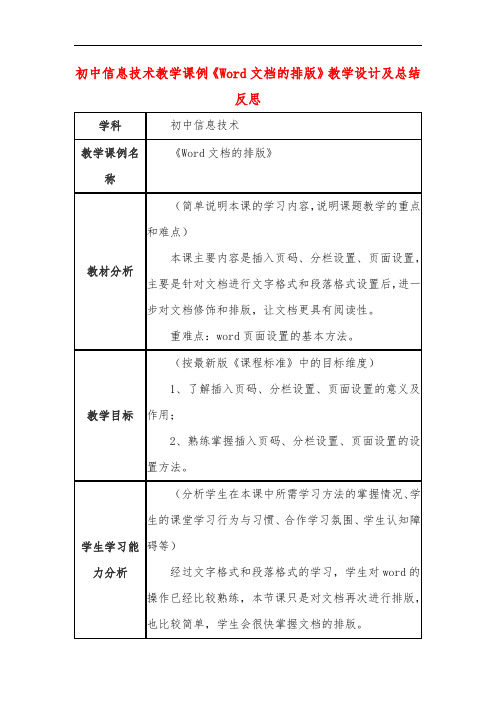
重难点:word 页面设置的基本方法。
(按最新版《课程标准》中的目标维度)
1、了解插入页码、分栏设置、页面设置的意义及
教学目标 作用;
2、熟练掌握插入页码、分栏设置、页面设置的设
置方法。
(分析学生在本课中所需学习方法的掌握情况、学
生的课堂学习行为与习惯、合作学习氛围、学生认知障
学生学习能 碍等)
力分析
(横);
页面大小:页面尺寸的大小(宽和高),常用的有
A4(21×29.7 厘米)。
(2)页面设置步骤:
页边距:
①单击“页面布局”选项卡,“页面设置”组中选
择“页边距”,然后再选择“自定义边距”;
②设置“上下左右”页边距,然后“确定”。
页面方向:
①单击“页面布局”选项卡,“页面设置”组中选
择“纸张方向”;
经过文字格式和段落格式的学习,学生对 word 的
操作已经比较熟练,本节课只是对文档再次进行排版,
也比较简单,学生会很快掌握文档的排版。
(根据您的教学思路,以及您对高效课堂的理解,
说明您采用何种教学实施策略,在教学过程中怎么样培
教学策略选 养学生的核心素养,实现课堂有效甚至高效)
择与设计
讲授法、演示法为主,练习法为辅,采用讲练结合
的方式使学生更好地掌握本节课的内容,并能自主操
作。
(请您选择本课中最关注的一个学生学习活动,详
细描述这个学习活动如何开展,并描述您针对上述学生
“WORD2010进行文档排版”教学设计
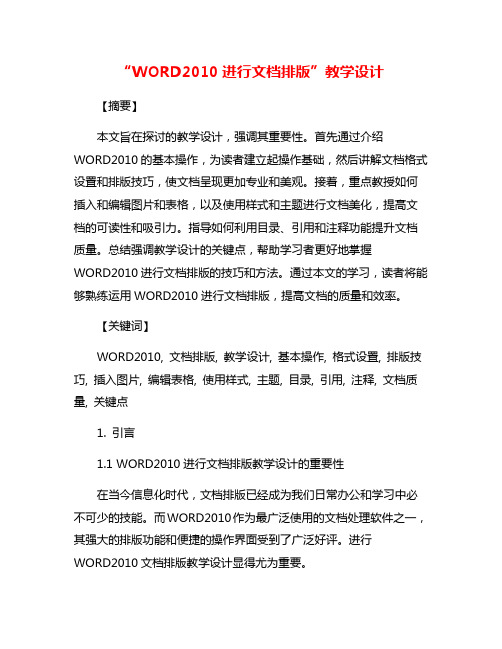
“WORD2010进行文档排版”教学设计【摘要】本文旨在探讨的教学设计,强调其重要性。
首先通过介绍WORD2010的基本操作,为读者建立起操作基础,然后讲解文档格式设置和排版技巧,使文档呈现更加专业和美观。
接着,重点教授如何插入和编辑图片和表格,以及使用样式和主题进行文档美化,提高文档的可读性和吸引力。
指导如何利用目录、引用和注释功能提升文档质量。
总结强调教学设计的关键点,帮助学习者更好地掌握WORD2010进行文档排版的技巧和方法。
通过本文的学习,读者将能够熟练运用WORD2010进行文档排版,提高文档的质量和效率。
【关键词】WORD2010, 文档排版, 教学设计, 基本操作, 格式设置, 排版技巧, 插入图片, 编辑表格, 使用样式, 主题, 目录, 引用, 注释, 文档质量, 关键点1. 引言1.1 WORD2010进行文档排版教学设计的重要性在当今信息化时代,文档排版已经成为我们日常办公和学习中必不可少的技能。
而WORD2010作为最广泛使用的文档处理软件之一,其强大的排版功能和便捷的操作界面受到了广泛好评。
进行WORD2010文档排版教学设计显得尤为重要。
通过教授WORD2010基本操作介绍,可以帮助学生快速掌握软件的基本使用方法,提高工作效率。
教授文档格式设置和排版技巧能够让学生学会如何合理地设计文档结构和布局,使文档内容更加清晰、专业。
插入和编辑图片和表格的技能也是WORD2010教学设计中不可或缺的一环,这可以使文档内容更加生动形象。
通过教授如何利用样式和主题进行文档美化,可以使文档看起来更加精美,增加阅读兴趣。
教授如何利用目录、引用和注释功能提高文档质量,可以帮助学生更好地组织文档内容,提高文档的可读性和专业性。
进行WORD2010文档排版教学设计不仅可以提高学生的实用技能,还可以提升他们的文档设计能力和审美水平,对于他们未来的学习和工作都具有重要的意义。
深入研究和设计这一课题是十分必要和有意义的。
《WORD文档排版操作》教学设计
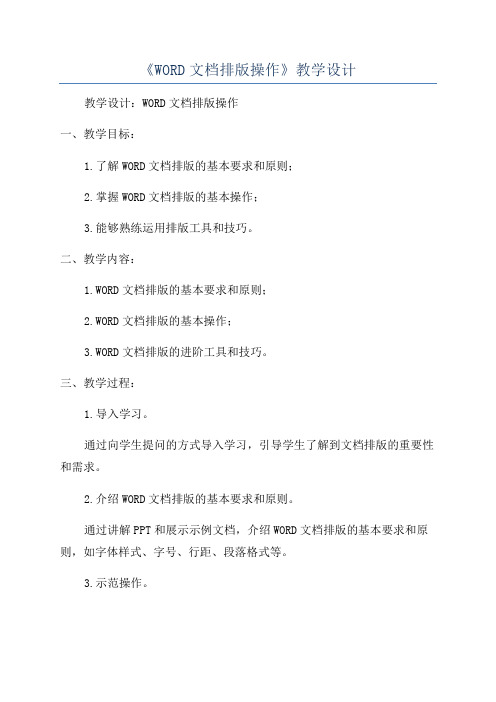
《WORD文档排版操作》教学设计教学设计:WORD文档排版操作一、教学目标:1.了解WORD文档排版的基本要求和原则;2.掌握WORD文档排版的基本操作;3.能够熟练运用排版工具和技巧。
二、教学内容:1.WORD文档排版的基本要求和原则;2.WORD文档排版的基本操作;3.WORD文档排版的进阶工具和技巧。
三、教学过程:1.导入学习。
通过向学生提问的方式导入学习,引导学生了解到文档排版的重要性和需求。
2.介绍WORD文档排版的基本要求和原则。
通过讲解PPT和展示示例文档,介绍WORD文档排版的基本要求和原则,如字体样式、字号、行距、段落格式等。
3.示范操作。
根据示例文档,进行实际操作演示,让学生了解如何设置字体样式、字号、行距等基本格式。
4.学生实践操作。
将学生分成小组,每个小组选择一个主题进行WORD文档排版实践操作。
每个小组需要设置标题、字体样式、字号、行距、段落格式、页眉页脚等。
5.教师巡回辅导。
教师巡回指导学生实践操作,解答学生的疑问,纠正学生的错误。
6.学生展示。
每个小组在时间结束后,选择一位代表进行展示,其他小组进行点评和反馈。
7.进阶工具和技巧介绍。
介绍一些进阶的排版工具和技巧,如插入图片、设置页面边距、调整段落间距、使用样式库等。
8.综合练习。
让学生进行综合练习,要求学生运用所学的知识和技巧,进行完整的文档排版操作。
9.总结回顾。
对本节课的学习内容进行总结回顾,强调学生需要通过不断的练习和实践,才能熟练掌握文档排版的技巧。
四、教学评估:1.小组展示评估:评估学生的文档排版水平和操作技巧;2.综合练习评估:评估学生对于WORD文档排版的综合应用能力。
五、教学反思:本节课通过结合理论学习和实践操作,既让学生了解了WORD文档排版的基本要求和原则,又让学生亲自动手实践操作,提高了学生的实际应用能力。
同时,通过小组展示和综合练习,让学生能够在实际操作中加深对于文档排版的理解和掌握。
教师的巡回辅导和点评,也能够帮助学生及时纠正错误和提升操作水平。
Word排版教学设计

七年级信息技术下册第一章《文字处理》第六节图片和表格的插入——巧妙利用绘图工具美化电子报刊一、教学内容Word绘图工具栏的使用二、教学目标认知目标:让学生熟悉Word绘图工具栏的使用,掌握利用绘图工具进行电子报刊的排版中。
能力目标:培养学生自我探索、自主学习的能力和自我创新、团体协作的能力。
情感目标:让学生自我展示、自我激励,体验成功,在不断尝试中激发求知欲,在不断摸索中陶冶情操。
三、教学重点与难点1、Word绘图工具栏的使用。
2、利用绘图工具进行Word排版。
四、课时安排第二课时五、教法阐述运用情景导学法与任务驱动法,帮助学生消化本课的内容,引起学生的学习兴趣,激起学生的求知欲,发挥学生的主体作用,体现教师的主体作用。
同时,在教学过程中辅之以演示法、迁移法,并借用了艺术课的“三位一体(即欣赏、技能、情感)”教学法,以期达到教学效果的最优化。
六、教学环境多媒体电子网络教室七、教学过程(一)创设情境,激情导入1、教师展示学生平时制作的手抄报和用Word制作的电子报刊。
让学生比较两者的不同,激发学生创作欲望。
2、展示一份用绘用工具排版制作的电子报刊,引入新课——绘图工具。
设疑:在这些漂亮图形上如何再添加美丽的文字?(二)任务驱动,自主学习1、教师通过演示法,讲解绘图工具的使用方法,举一反三。
技巧1:鼠标指向工具,电脑会提示它的名称。
技巧2、注意鼠标指针在对象上不同位置的变化及不同的作用。
2、提出任务:建立图形,添加文字。
⑴学生自主学习,教师巡视答疑。
⑵师生共同总结:①自选图形格式的设置;②在图形上添加文字的方法.技巧1:shift ctrl等快捷键的运用。
技巧2、结合之前所学文本框的设置方法。
(三)综合运用,知识拓展1、教师再次打开课前准备好的电子报刊,由学生自选主题,运用刚刚学习的知识,分小组进行电子报刊的创作。
2、教师巡视答疑,进行指导。
(四)作品展示,知识巩固。
1、通过多媒体网络进行作品展示,并由学生选出好的作品。
Word文档排版教案
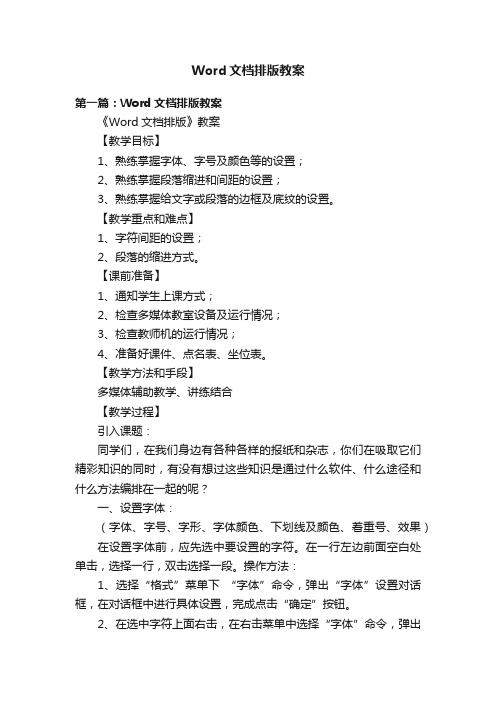
Word文档排版教案第一篇:Word文档排版教案《Word文档排版》教案【教学目标】1、熟练掌握字体、字号及颜色等的设置;2、熟练掌握段落缩进和间距的设置;3、熟练掌握给文字或段落的边框及底纹的设置。
【教学重点和难点】1、字符间距的设置;2、段落的缩进方式。
【课前准备】1、通知学生上课方式;2、检查多媒体教室设备及运行情况;3、检查教师机的运行情况;4、准备好课件、点名表、坐位表。
【教学方法和手段】多媒体辅助教学、讲练结合【教学过程】引入课题:同学们,在我们身边有各种各样的报纸和杂志,你们在吸取它们精彩知识的同时,有没有想过这些知识是通过什么软件、什么途径和什么方法编排在一起的呢?一、设置字体:(字体、字号、字形、字体颜色、下划线及颜色、着重号、效果)在设置字体前,应先选中要设置的字符。
在一行左边前面空白处单击,选择一行,双击选择一段。
操作方法:1、选择“格式”菜单下“字体”命令,弹出“字体”设置对话框,在对话框中进行具体设置,完成点击“确定”按钮。
2、在选中字符上面右击,在右击菜单中选择“字体”命令,弹出“字体”对话框,在对话框中进行具体设置,完成点击“确定”按钮。
3、选择“视图”菜单下“工具栏”命令,在打开的子菜单中选择“格式”命令,打开“格式工具栏”。
在“格式工具栏”的各项设置的下拉列表中选择。
二、设置字符间距:(缩放、间距、位置)通过设置字符间距,可以改变显示在屏幕上的字符之间的距离。
操作方法:① ② ③ ④ 选择目标文本;选择“格式”菜单下“字体”命令,弹出“字体”对话框;在弹出的“字体”对话框中,选择“字符间距”选项卡;在“字符间距”选项卡中进行具体设置,设置完成后点击“确定”按钮。
三、设置首字下沉:(下沉、悬挂)操作方法:① 讲鼠标定位在需要首字下沉的段落中去;② 选择“格式”菜单下“首字下沉”命令,弹出“首字下沉”对话框;③ 在“位置”选项卡中选择“下沉”形式,设置下沉文字的字体,下沉行数,距正文距离,设置完成点击“确定”按钮。
“WORD2010进行文档排版”教学设计
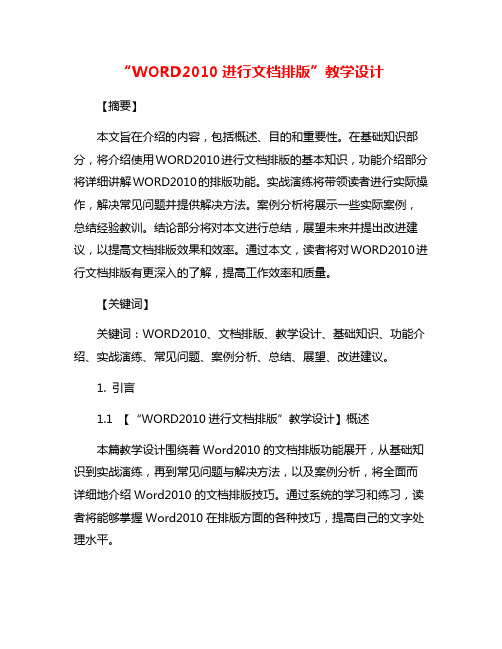
“WORD2010进行文档排版”教学设计【摘要】本文旨在介绍的内容,包括概述、目的和重要性。
在基础知识部分,将介绍使用WORD2010进行文档排版的基本知识,功能介绍部分将详细讲解WORD2010的排版功能。
实战演练将带领读者进行实际操作,解决常见问题并提供解决方法。
案例分析将展示一些实际案例,总结经验教训。
结论部分将对本文进行总结,展望未来并提出改进建议,以提高文档排版效果和效率。
通过本文,读者将对WORD2010进行文档排版有更深入的了解,提高工作效率和质量。
【关键词】关键词:WORD2010、文档排版、教学设计、基础知识、功能介绍、实战演练、常见问题、案例分析、总结、展望、改进建议。
1. 引言1.1 【“WORD2010进行文档排版”教学设计】概述本篇教学设计围绕着Word2010的文档排版功能展开,从基础知识到实战演练,再到常见问题与解决方法,以及案例分析,将全面而详细地介绍Word2010的文档排版技巧。
通过系统的学习和练习,读者将能够掌握Word2010在排版方面的各种技巧,提高自己的文字处理水平。
本教学设计旨在帮助读者全面了解Word2010的文档排版功能,并通过实践和案例分析掌握实际操作技巧,从而提高工作效率和文档质量。
希望本教学设计能够为读者在文档排版方面提供有益的指导和帮助。
1.2 【“WORD2010进行文档排版”教学设计】目的的目的是为了帮助学生掌握使用WORD2010进行文档排版的基本技能和方法,提高他们的文档制作效率和质量。
通过系统的教学设计,学生可以了解WORD2010软件的各种功能和特点,掌握文字、表格、图片等元素的排版方法,以及如何合理布局页面、设置样式和格式等技巧。
目的还在于培养学生的实际操作能力和解决问题的能力,让他们能够独立完成各类文档的排版任务,提高他们在工作和学习中的竞争力。
教学设计还旨在激发学生对文档排版的兴趣和创造力,让他们能够运用所学知识进行创新和实践,提高他们的综合素质和能力。
(完整word版)教学设计模板
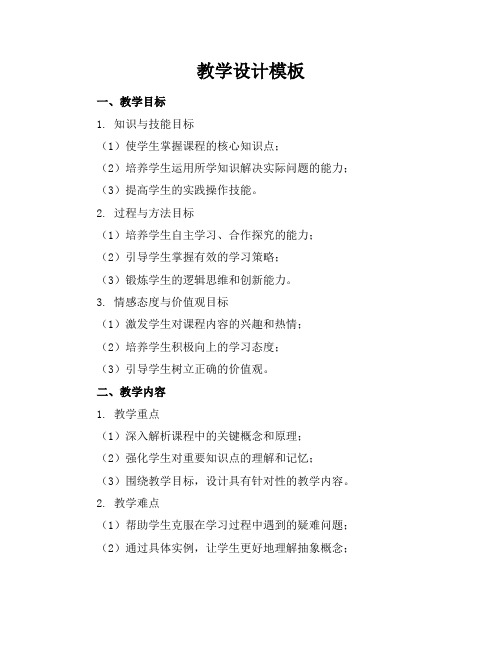
教学设计模板一、教学目标1. 知识与技能目标(1)使学生掌握课程的核心知识点;(2)培养学生运用所学知识解决实际问题的能力;(3)提高学生的实践操作技能。
2. 过程与方法目标(1)培养学生自主学习、合作探究的能力;(2)引导学生掌握有效的学习策略;(3)锻炼学生的逻辑思维和创新能力。
3. 情感态度与价值观目标(1)激发学生对课程内容的兴趣和热情;(2)培养学生积极向上的学习态度;(3)引导学生树立正确的价值观。
二、教学内容1. 教学重点(1)深入解析课程中的关键概念和原理;(2)强化学生对重要知识点的理解和记忆;(3)围绕教学目标,设计具有针对性的教学内容。
2. 教学难点(1)帮助学生克服在学习过程中遇到的疑难问题;(2)通过具体实例,让学生更好地理解抽象概念;(3)针对学生的实际情况,调整教学难度,确保教学内容易于消化。
三、教学策略1. 互动式教学(1)鼓励学生积极参与课堂讨论,分享个人见解;(2)设置小组讨论环节,培养学生团队协作能力;(3)教师适时提问,引导学生深入思考。
2. 情境教学(1)结合实际案例,创设生动有趣的教学情境;(2)让学生在模拟实践中感受知识的运用;(3)通过角色扮演等方式,增强学生的代入感。
3. 差异化教学(1)关注学生的个体差异,因材施教;(2)提供不同难度的学习任务,满足不同学生的学习需求;(3)针对学生的特长和兴趣,给予个性化指导。
四、教学过程1. 导入新课(1)通过故事、案例等吸引学生的注意力;(2)简要回顾上节课的内容,为新课做好铺垫;(3)明确本节课的学习目标和要求。
2. 知识讲解(1)条理清晰地讲解知识点,注重逻辑性;(2)运用多媒体教学手段,提高教学效果;(3)适时进行课堂互动,检验学生的理解程度。
3. 实践操作(1)布置实践任务,让学生动手操作;(2)巡回指导,解答学生在操作过程中的疑问;(3)鼓励学生相互交流,分享实践经验。
(2)收集学生的反馈意见,了解教学效果;(3)布置课后作业,巩固所学知识。
(完整word版)教学设计模板
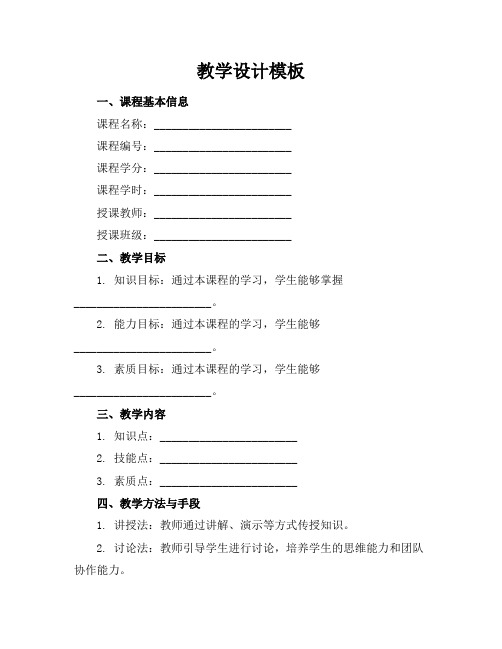
教学设计模板一、课程基本信息课程名称:________________________课程编号:________________________课程学分:________________________课程学时:________________________授课教师:________________________授课班级:________________________二、教学目标1. 知识目标:通过本课程的学习,学生能够掌握________________________。
2. 能力目标:通过本课程的学习,学生能够________________________。
3. 素质目标:通过本课程的学习,学生能够________________________。
三、教学内容1. 知识点:________________________2. 技能点:________________________3. 素质点:________________________四、教学方法与手段1. 讲授法:教师通过讲解、演示等方式传授知识。
2. 讨论法:教师引导学生进行讨论,培养学生的思维能力和团队协作能力。
3. 案例分析法:教师通过分析典型案例,帮助学生理解和应用知识。
4. 实践法:教师组织学生进行实践活动,提高学生的动手能力和实际操作能力。
5. 现代教育技术:教师利用多媒体、网络等现代教育技术手段,丰富教学内容,提高教学效果。
五、教学安排1. 理论教学:________________________2. 实践教学:________________________3. 课外拓展:________________________六、教学评价1. 课堂表现:教师根据学生的课堂表现进行评价。
2. 作业完成情况:教师根据学生的作业完成情况进行评价。
3. 实践操作:教师根据学生的实践操作情况进行评价。
4. 考试成绩:教师根据学生的考试成绩进行评价。
初中word页面布局教案

初中word页面布局教案教学目标:1. 让学生掌握Word的基本页面布局技巧,包括页边距、页眉页脚、字体和段落设置等。
2. 培养学生合理布局文档的能力,使文档内容清晰、美观、易于阅读。
3. 提高学生使用Word软件的综合能力,为今后的学习和工作中使用Word打下基础。
教学重点:1. Word页面布局的基本技巧。
2. 页面布局在实际应用中的重要性。
教学难点:1. 页边距、页眉页脚、字体和段落设置的相互关系。
2. 针对不同文档类型进行合理布局。
教学准备:1. 教师准备一份 Word 文档,包含各种页面布局示例。
2. 学生每人一台计算机,安装有Word软件。
教学过程:一、导入(5分钟)1. 教师通过展示一份美观、整洁的Word文档,引起学生对页面布局的兴趣。
2. 提问:你们在平时的使用过程中,是否注意过Word文档的页面布局?良好的页面布局对文档有什么作用?二、基本页面布局技巧(15分钟)1. 教师讲解页边距的设置方法,演示如何调整上、下、左、右页边距。
2. 学生跟随教师操作,设置自己的Word文档页边距。
3. 教师讲解页眉页脚的设置方法,演示如何添加、编辑页眉页脚。
4. 学生跟随教师操作,设置自己的Word文档页眉页脚。
5. 教师讲解字体和段落设置对页面布局的影响,演示如何调整字体大小、样式、段落间距等。
6. 学生跟随教师操作,调整自己的Word文档字体和段落设置。
三、实例分析与实践(15分钟)1. 教师展示一份包含不同页面布局的Word文档,让学生观察、分析。
2. 学生分组讨论,总结出每种布局的特点和适用场景。
3. 教师引导学生根据自己的实际需求,选择合适的页面布局。
4. 学生动手实践,调整自己的Word文档页面布局。
四、总结与拓展(10分钟)1. 教师引导学生总结本节课所学内容,巩固页面布局的基本技巧。
2. 学生分享自己在实践过程中的心得体会。
3. 教师提出拓展任务:运用所学知识,设计一份个人简历或一篇作文,要求页面布局美观、整洁。
Word排版教案
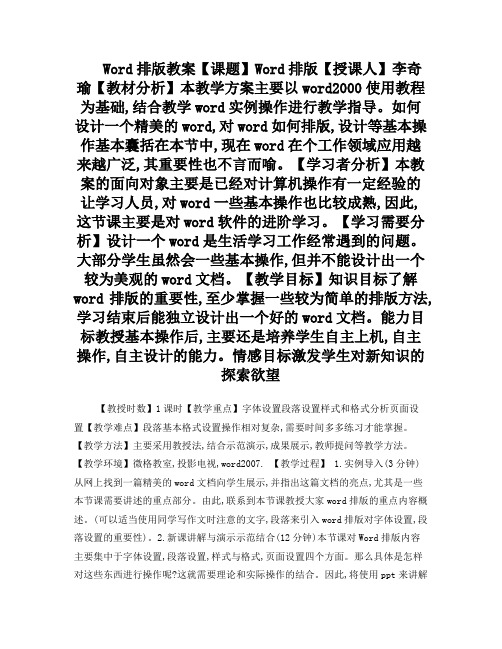
Word排版教案【课题】Word排版【授课人】李奇瑜【教材分析】本教学方案主要以word2000使用教程为基础,结合教学word实例操作进行教学指导。
如何设计一个精美的word,对word如何排版,设计等基本操作基本囊括在本节中,现在word在个工作领域应用越来越广泛,其重要性也不言而喻。
【学习者分析】本教案的面向对象主要是已经对计算机操作有一定经验的让学习人员,对word一些基本操作也比较成熟,因此,这节课主要是对word软件的进阶学习。
【学习需要分析】设计一个word是生活学习工作经常遇到的问题。
大部分学生虽然会一些基本操作,但并不能设计出一个较为美观的word文档。
【教学目标】知识目标了解word排版的重要性,至少掌握一些较为简单的排版方法,学习结束后能独立设计出一个好的word文档。
能力目标教授基本操作后,主要还是培养学生自主上机,自主操作,自主设计的能力。
情感目标激发学生对新知识的探索欲望【教授时数】1课时【教学重点】字体设置段落设置样式和格式分析页面设置【教学难点】段落基本格式设置操作相对复杂,需要时间多多练习才能掌握。
【教学方法】主要采用教授法,结合示范演示,成果展示,教师提问等教学方法。
【教学环境】微格教室,投影电视,word2007. 【教学过程】 1.实例导入(3分钟)从网上找到一篇精美的word文档向学生展示,并指出这篇文档的亮点,尤其是一些本节课需要讲述的重点部分。
由此,联系到本节课教授大家word排版的重点内容概述。
(可以适当使用同学写作文时注意的文字,段落来引入word排版对字体设置,段落设置的重要性)。
2.新课讲解与演示示范结合(12分钟)本节课对Word排版内容主要集中于字体设置,段落设置,样式与格式,页面设置四个方面。
那么具体是怎样对这些东西进行操作呢?这就需要理论和实际操作的结合。
因此,将使用ppt来讲解理论知识的同时,使用实际word操作才深入理解。
四个主要内容也将分为四个部分来讲解,每讲述完一个部分,都将进行实际演示,以尽量让学生记忆深刻。
- 1、下载文档前请自行甄别文档内容的完整性,平台不提供额外的编辑、内容补充、找答案等附加服务。
- 2、"仅部分预览"的文档,不可在线预览部分如存在完整性等问题,可反馈申请退款(可完整预览的文档不适用该条件!)。
- 3、如文档侵犯您的权益,请联系客服反馈,我们会尽快为您处理(人工客服工作时间:9:00-18:30)。
七年级信息技术下册第一章《文字处理》
第六节图片和表格的插入
——巧妙利用绘图工具美化电子报刊
一、教学内容
Word绘图工具栏的使用
二、教学目标
认知目标:让学生熟悉Word绘图工具栏的使用,掌握利用绘图工具进行电子报刊的排版中。
能力目标:培养学生自我探索、自主学习的能力和自我创新、团体协作的能力。
情感目标:让学生自我展示、自我激励,体验成功,在不断尝试中激发求知欲,在不断摸索中陶冶情操。
三、教学重点与难点
1、Word绘图工具栏的使用。
2、利用绘图工具进行Word排版。
四、课时安排
第二课时
五、教法阐述
运用情景导学法与任务驱动法,帮助学生消化本课的内容,引起学生的学习兴趣,激起学生的求知欲,发挥学生的主体作用,体现教师的主体
作用。
同时,在教学过程中辅之以演示法、迁移法,并借用了艺术课的“三位一体(即欣赏、技能、情感)”教学法,以期达到教学效果的最优化。
六、教学环境
多媒体电子网络教室
七、教学过程
(一)创设情境,激情导入
1、教师展示学生平时制作的手抄报和用Word制作的电子报刊。
让学生比较两者的不同,激发学生创作欲望。
2、展示一份用绘用工具排版制作的电子报刊,引入新课——绘图工具。
设疑:在这些漂亮图形上如何再添加美丽的文字?
(二)任务驱动,自主学习
1、教师通过演示法,讲解绘图工具的使用方法,举一反三。
技巧1:鼠标指向工具,电脑会提示它的名称。
技巧2、注意鼠标指针在对象上不同位置的变化及不同的作用。
2、提出任务:建立图形,添加文字。
⑴学生自主学习,教师巡视答疑。
⑵师生共同总结:
①自选图形格式的设置;
②在图形上添加文字的方法.
技巧1:shift ctrl等快捷键的运用。
技巧2、结合之前所学文本框的设置方法。
(三)综合运用,知识拓展
1、教师再次打开课前准备好的电子报刊,由学生自选主题,运用刚刚学习的知识,分小组进行电子报刊的创作。
2、教师巡视答疑,进行指导。
(四)作品展示,知识巩固。
1、通过多媒体网络进行作品展示,并由学生选出好的作品。
2、学生在作品展示中,相互评价,各抒己见,锻炼了语言表达能力,在自我展示和相互评价的过程中,进行了思想的交流和碰撞。
作品展示为学生提供了充分展示自我的舞台。
3、教师及时发现每一位学生的闪光点,给予准确的评价和肯定,使学生获得一种成功的体验和喜悦感。
4、教师总结,学生谈体会。
